
Ableton Live est un séquenceur logiciel et une station de travail audio numérique 6 meilleures stations de travail audio numérique Mac gratuites (DAW) 6 meilleures stations de travail audio numérique Mac (DAW) Vous n'avez pas besoin d'un Mac pour faire de la musique, mais avec ce logiciel gratuit aide. Lire la suite n (DAW). Il est conçu pour la performance en direct et le remixage de chansons, mais il peut également être utilisé pour enregistrer de la musique, contrôler l'éclairage de la scène, les effets visuels (VFX) et bien plus encore.
Ce guide peut être téléchargé en format PDF gratuit. Télécharger Ableton Live: Le guide du débutant ultime maintenant . N'hésitez pas à copier et partager ceci avec vos amis et votre famille.
À la fin de ce guide, vous en saurez assez sur Ableton pour pouvoir naviguer rapidement et en toute confiance sur une piste, résoudre des problèmes au fur et à mesure - allez-y!
Versions et prix
Avant de sauter, vous devez connaître les différentes versions disponibles. Ableton live est actuellement sur la version 9, et se décline en trois "saveurs" principales:
- Intro : Une version assez basique et dépouillée. Idéal pour apprendre les bases ou pour des exigences simples.
Ableton Live 9 Intro Ableton Live 9 Intro DJ et logiciels de mixage avec bibliothèque sonore Ableton Live 9 Intro Ableton Live 9 Intro Logiciel DJ et mixage avec bibliothèque sonore Acheter sur Amazon
- Standard : Contient une vaste gamme d'instruments, de sons et d'outils.
Ableton Live 9 Standard Ableton Live 9 Enregistrement audio multi-pistes standard avec bibliothèque de sons Ableton Live 9 Standard Ableton Live 9 Enregistrement audio multi-pistes standard avec bibliothèque de sons Acheter maintenant sur Amazon
- Suite : La version "maxed". C'est excessif pour la plupart des utilisateurs, mais il contient encore plus d'outils, d'instruments et d'effets.
Ableton Live 9 Suite Ableton Live 9 Suite Enregistrement audio multi-pistes avec bibliothèque sonore Ableton Live 9 Suite Ableton Live 9 Suite Enregistrement audio multi-pistes avec bibliothèque sonore Acheter maintenant sur Amazon $ 750.00
Il est facile de passer à la prochaine version à une date ultérieure, et si vous êtes étudiant, vous pouvez bénéficier d'une réduction substantielle en achetant la version étudiante. Si vous achetez un contrôleur Ableton (quelque chose dont nous parlerons un peu plus tard), vous obtenez souvent une copie gratuite de la version Intro gratuitement - c'est une bonne affaire!
Mise en place
Une fois que vous avez choisi votre version et que vous avez acheté une licence ou une copie physique, l'installation est simple. Suivez les instructions à l'écran ou lisez le tutoriel d'installation sur le site Web d'Ableton.
Une fois installé, allez-y et ouvrez Ableton. Vous serez présenté avec quelque chose qui ressemble à ceci:
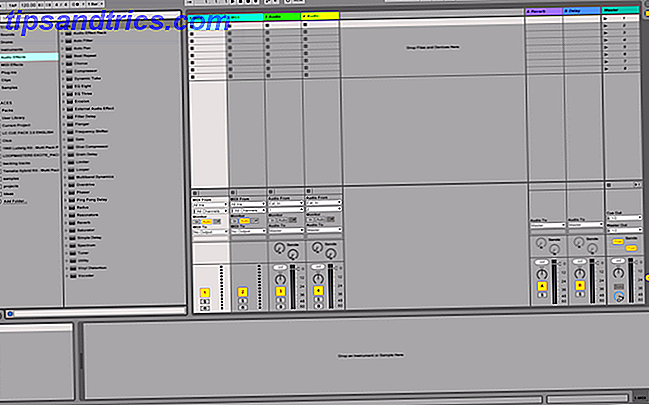
Ne vous inquiétez pas si cela a l'air accablant - nous le décomposerons en temps voulu.
Maintenant, vous devez configurer quelques options. Ouvrez le panneau des préférences. Sur un Mac, regardez dans le coin supérieur gauche et cliquez sur Live > Preferences (ou Command + , ). Sous Windows, c'est Options > Préférences (ou Ctrl + , ).
Sélectionnez l'onglet Look Feel sur la gauche. Ici vous pouvez changer la langue, les couleurs générales et les thèmes. Sous le sous-titre Couleurs, vous pouvez changer la peau ou le thème d'Ableton. Je préfère le thème Disco, mais le gris foncé par défaut est le plus commun.
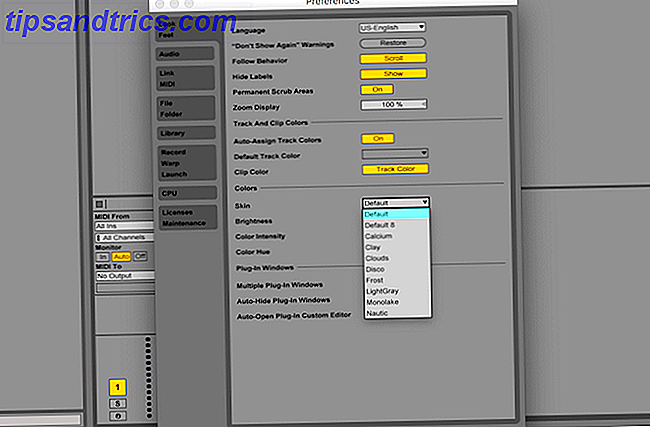
Sélectionnez l'onglet Audio . C'est ici que vous pouvez configurer vos entrées et sorties. Pour le périphérique d'entrée audio et le périphérique de sortie audio, sélectionnez les paramètres appropriés.
Si vous utilisez une interface audio externe, celle-ci sera listée ici (à condition que vos pilotes soient installés). Sinon, il sera pré-rempli avec "Built-in Output". Vous pouvez appuyer sur Input Config et Output Config pour ajuster ces paramètres, ainsi que le nombre d'entrées / sorties ( E / S ) disponibles pour Ableton.
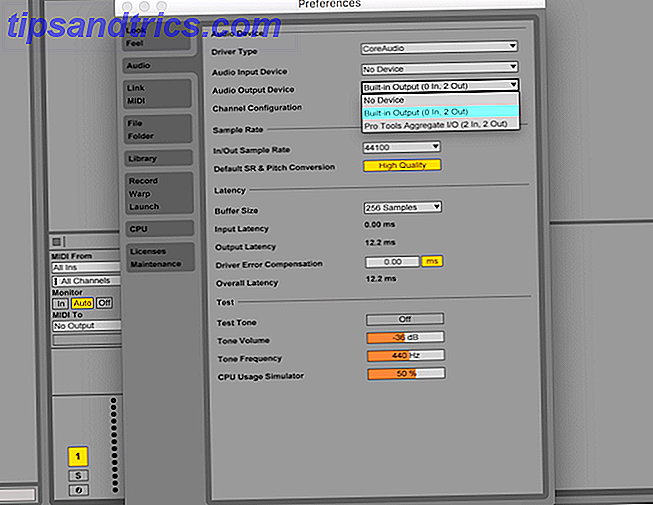
Enfin, sous la sous-rubrique Latence, sélectionnez une taille de tampon appropriée. La taille de la mémoire tampon est mesurée dans des échantillons, ce qui permet de contrôler la rapidité avec laquelle Ableton peut enregistrer et lire des sons.
Si cette valeur est trop élevée, il peut y avoir un délai important entre la lecture d'un son et l'écoute de vos haut-parleurs. Si vous le définissez trop bas, votre ordinateur doit travailler beaucoup plus dur. Un bon point de départ est de 256 échantillons . Si vous avez d'étranges problèmes audio, vous devrez peut-être l'augmenter.
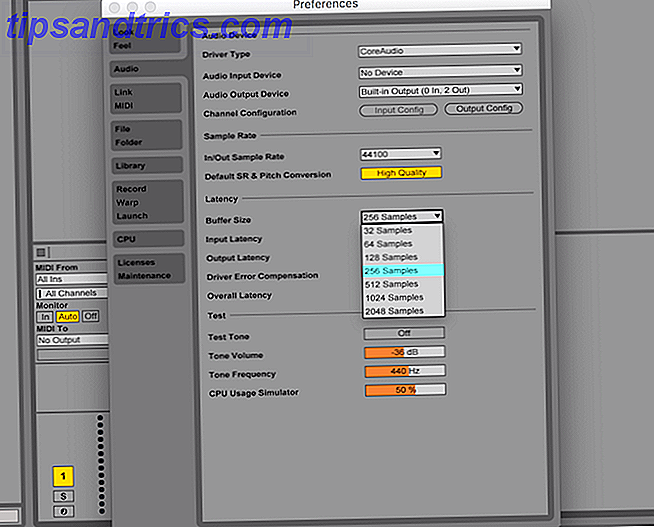
Maintenant que vous êtes tous en configuration, il est temps de faire de la musique - allez-y et fermez le panneau des préférences.
Session vs Arrangement Voir
L'approche "traditionnelle" dans les logiciels de musique consiste à enregistrer des pistes de gauche à droite. Ableton a cette capacité, mais ce qui le distingue vraiment des autres DAW est la vue Session . Cela arrange les clips verticalement, et vous permet de déclencher n'importe quel clip dans n'importe quel ordre. Il ouvre vraiment des voies créatives pour faire de la musique, et vous pouvez découvrir un nouvel arrangement de votre chanson!
La vue de session est le plus souvent utilisée pour remixer des chansons en direct. Il peut également déclencher des clips ou des chansons en réponse à divers événements. Si vous voulez enregistrer de la musique de manière "traditionnelle", Ableton dispose d'une vue Arrangement intégrée accessible par la touche Tabulation . Une fois en mode Arrangement, appuyez à nouveau sur Tab pour revenir à la vue de la session.
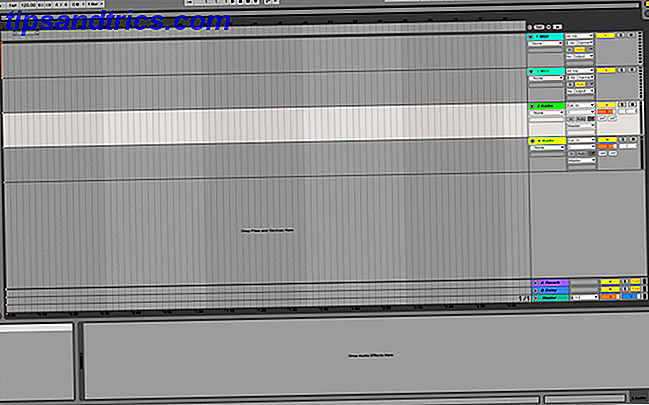
Vous pouvez utiliser la vue d'arrangement pour enregistrer la sortie d'une session ou pour enregistrer vous-même ou un groupe, et la vue de session pour remixer votre dernier hit ou expérimenter avec un nouvel arrangement.
L'interface
Revenez à l'affichage de la session. Il y a quatre composants principaux (à côté des contrôles tout en haut). La section la plus à gauche permet de naviguer et de sélectionner des fichiers de projet, des instruments et des effets. C'est ce qu'on appelle le navigateur, et peut être montré ou caché en utilisant la petite flèche dans le coin supérieur gauche.
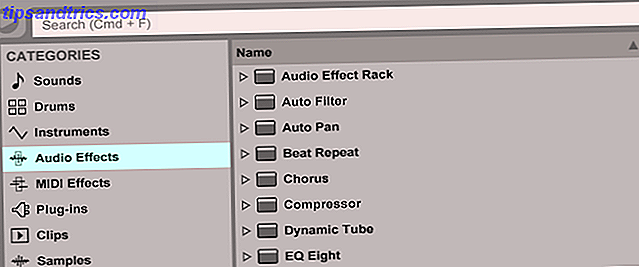
Le navigateur est divisé en deux moitiés. Le côté gauche répertorie les dossiers sur votre ordinateur et les dossiers intégrés d'Ableton:
- Des sons
- Tambours
- Instruments
- Effets audio
- Effets MIDI
- Plug-ins
- Clips
- Échantillons
Ces catégories sont où vous pouvez rechercher les effets et les instruments intégrés dans Ableton. En dessous, il y a Places, où vous pouvez rechercher des fichiers sur votre ordinateur.
Le côté droit du navigateur est l'endroit où vous pouvez naviguer vers des fichiers ou des dossiers spécifiques dans la catégorie ou l'endroit que vous avez sélectionné. La section supérieure du navigateur contient une fonction de recherche qui vous permet de rechercher dans le dossier sélectionné un son, un instrument ou un effet particulier.
En bas à gauche de la fenêtre Ableton se trouve un visualiseur d'informations. Survolez n'importe quoi dans Ableton, et cela vous dira ce qu'il fait. Ceci est extrêmement utile, et peut être une bouée de sauvetage pour vous aider à apprendre.
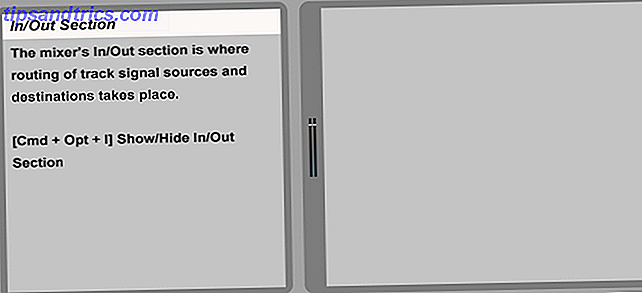
Le volet inférieur est la section Contrôles d'effets . C'est ici que vous pouvez configurer tous les instruments ou effets que vous avez assignés à une piste - quelque chose que nous détaillerons plus tard.
Enfin, le panneau restant sur la droite est la vue de session ou d'arrangement. C'est ici que vous allez créer et manipuler l'audio.
Faire de la musique
Maintenant que vous connaissez l'interface, faisons de la musique! Ableton est livré avec plusieurs instruments que vous pouvez utiliser pour faire des sons, ou vous pouvez utiliser les échantillons inclus, qui sont des extraits préenregistrés de sons ou de chansons.
En mode session, vous verrez par défaut sept panneaux verticaux. Ceux-ci seront probablement appelés quelque chose comme "1 Midi", "2 Audio", et ainsi de suite. Le dernier d'entre eux est appelé "Master", et est le canal maître général.
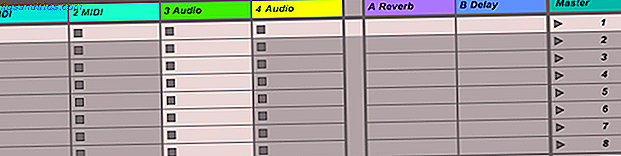
Ces pistes par défaut sont définies dans le projet par défaut d'Ableton. Il est possible de sauvegarder votre propre projet par défaut, donc à chaque fois que vous ouvrez Ableton, vous avez une structure de base prête à fonctionner. Mais tout de suite dans la boîte, vous obtenez le projet par défaut d'Ableton.
Avant de pouvoir faire de la musique, vous devez comprendre la différence entre les pistes.
Les pistes MIDI ne peuvent accepter que des instruments MIDI et ne peuvent pas lire d'échantillons eux-mêmes. Les périphériques MIDI et les pistes sont couverts plus tard, mais pour l'instant, considérez-les comme un moyen de générer un son, comme un clavier ou une guitare.
Les pistes audio sont l'opposé des pistes MIDI. Ceux-ci peuvent lire et enregistrer des sons provenant d'autres appareils (tels qu'un microphone ou un autre appareil), mais ils ne peuvent générer aucun son par eux-mêmes.
Enfin, il y a des pistes de retour . Ceux-ci fournissent un itinéraire pour traiter l'audio et le renvoyer. Ne t'en fais pas pour ça pour le moment.
Chaque piste a la même structure de base. Le haut de la piste est connu sous le nom de barre de titre de piste . Vous pouvez faire un clic droit ici pour changer le nom et la couleur de la piste. En dessous sont les fentes de clip . Chaque emplacement de clip peut contenir un clip (morceau ou morceau entier / son).
Sous la fente du clip se trouve un mini panneau de contrôle pour chaque piste. Ici vous pouvez activer ou désactiver la piste, ajuster les paramètres tels que le panoramique ou le gain, et acheminer l'audio depuis ou vers n'importe quel autre endroit. Les valeurs par défaut sont suffisantes pour le moment.

Allez-y et supprimez les deux pistes MIDI et une piste audio de sorte qu'il vous reste une piste. Vous pouvez supprimer des pistes en cliquant avec le bouton droit de la souris sur la barre de titre de la piste et en sélectionnant Supprimer ou en cliquant sur la barre de titre avec le bouton gauche de la souris et en utilisant votre touche de suppression ou de retour arrière. Si vous n'avez qu'une seule piste, vous ne pourrez pas la supprimer.
Ouvrez le navigateur depuis la gauche - il est temps de trouver des sons! Sous Catégories, sélectionnez Échantillons . Utilisez le côté droit du navigateur pour rechercher des sons que vous aimez - Ableton est livré avec beaucoup d'échantillons, et chaque version (Intro, Standard, et Suite) vient avec une sélection différente.
Vous pouvez utiliser le curseur ou les touches fléchées pour sélectionner un échantillon, et cela en affichera un aperçu. La plupart d'entre eux seront des sons courts de personnes ou d'instruments. Si vous voulez quelque chose d'un peu plus complexe, sélectionnez Clips dans le sous-menu Catégories . Les clips sont généralement des échantillons plus longs, mais la plupart d'entre eux ne seront pas prévisualisés lorsque vous les cliquerez. Pour écouter un aperçu, sélectionnez Cliquez pour afficher un aperçu en bas du navigateur.
Une fois que vous avez trouvé un échantillon que vous aimez, faites-le glisser dans un emplacement de clip vide en cliquant et en maintenant le bouton gauche de la souris enfoncé. Cela va maintenant apparaître comme un clip.

Vous pouvez faire glisser plusieurs clips sur des emplacements de clip vides ou les faire glisser sur des clips existants pour remplacer les anciens par les nouveaux.
Une fois dans la vue de session, les clips ont une couleur aléatoire attribuée. Vous pouvez le modifier en cliquant avec le bouton droit de la souris et en sélectionnant une nouvelle couleur.

Appuyez sur le petit triangle à côté d'un clip pour le lire. Remarquez comment l'interface change. Le triangle devient vert, et vous obtenez des compteurs audio sur cette piste et le maître.
Dans la section mixer, essayez de jouer avec les différentes commandes. L' activateur de piste activera ou désactivera la piste. Lorsqu'il est désactivé, aucun son ne sortira de la piste, mais il continuera à jouer - pensez à cela comme un bouton muet.
Utilisez le bouton Pan pour ajuster le panoramique de la piste, ou ajustez le volume à l'aide du curseur de volume de piste à droite des niveaux de sortie.
Si vous voulez arrêter ou démarrer le son, appuyez sur la barre d'espace .
Allez-y et faites glisser plus de clips sur la piste. Une fois que vous avez plus d'un clip, essayez d'en jouer un autre - que remarquez-vous? Il y a plusieurs choses qui se produisent lorsque vous déclenchez un nouveau clip dans la même piste.
Le clip en cours de lecture s'arrête et le nouveau clip démarre. Le nouveau clip ne commencera cependant pas immédiatement - il commencera après un certain temps (généralement une barre ). C'est là que la connaissance de la théorie musicale de base 5 Meilleurs sites pour apprendre les bases de la théorie musicale 5 meilleurs sites pour apprendre les bases de la théorie musicale Êtes-vous quelqu'un qui aime la musique? Utilisez l'un de ces super sites pour en savoir un peu plus sur ce qui fait de la musique ce qu'elle est. Lire la suite vous sera utile.
Si vous démarrez un clip au milieu d'une barre, Ableton attendra le début de la mesure avant de jouer ce clip. Cela fait que la musique sonne mieux et la garde à temps. Vous pouvez le modifier dans le menu Quantification de la barre de paramètres située en haut à gauche. Ce menu vous permet également de changer la signature temporelle et le tempo.
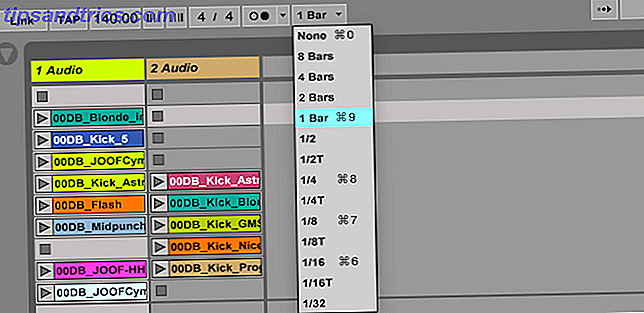
Si vous souhaitez jouer plus d'un clip en même temps, vous aurez besoin d'une autre piste. Vous pouvez créer une nouvelle piste en cliquant avec le bouton droit dans un espace vide et en sélectionnant Insérer une piste audio ou Insérer une piste MIDI .
Une fois que vous avez plus d'une piste, vous pouvez déclencher tous les clips horizontaux sur plusieurs pistes à l'aide d'une scène . Une scène est une seule ligne de clips (alors qu'une piste est une colonne). Les scènes peuvent être trouvées sur le côté droit sous la piste Master, et peuvent être colorées, renommées et ajustées comme des clips.
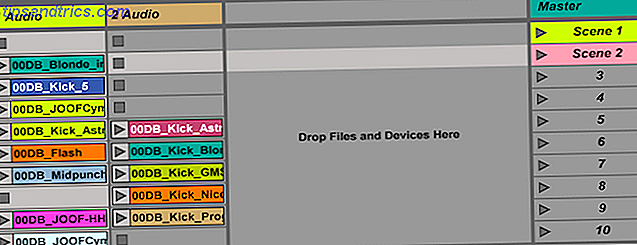
Un double clic sur un clip l'ouvre dans la section des contrôles d'effets en bas de l'écran. Ici vous pouvez manipuler l'échantillon audio, ainsi que peaufiner le son. Vous pouvez ajuster l'endroit où l'échantillon commence ou s'arrête, ainsi que la hauteur, le timing, le volume et bien plus encore.
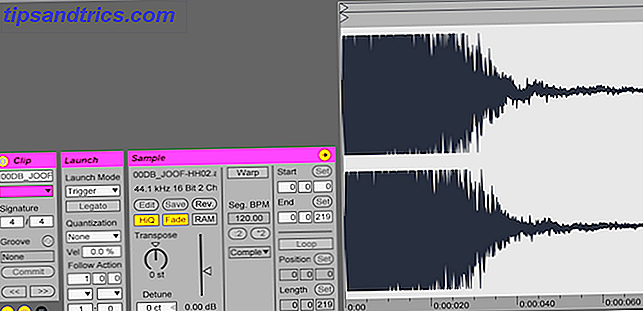
Pour l'instant, il y a seulement quelques points principaux à regarder.
Sous le contrôle d' échantillon, il y a un bouton de boucle, qui est activé par défaut. Cela signifie qu'une fois la lecture d'un clip terminée, il recommencera. Il ne s'arrêtera jamais à moins que vous n'appuyiez sur Stop . Si vous souhaitez qu'un clip particulier ne soit lu qu'une seule fois, désactivez simplement la boucle en utilisant le bouton de boucle. La boucle peut être configurée par clip, de sorte que certains clips peuvent être bouclés, tandis que d'autres ne sont joués qu'une seule fois.
Le bouton Warp ajuste le timing d'un clip pour correspondre au timing actuel de votre projet. Cela peut parfois devenir confus et confus, mais il y a des choses que vous pouvez faire pour le rendre plus précis. Ableton a un guide détaillé pour déformer si vous souhaitez en savoir plus.
Enfin, l'une des actions les plus utiles est le mode de lancement . Cela définit la façon dont les clips sont lus une fois démarrés. Si vous ne voyez pas le panneau de lancement, vous pouvez l'afficher en utilisant le petit bouton "L" situé sous les commandes du clip.
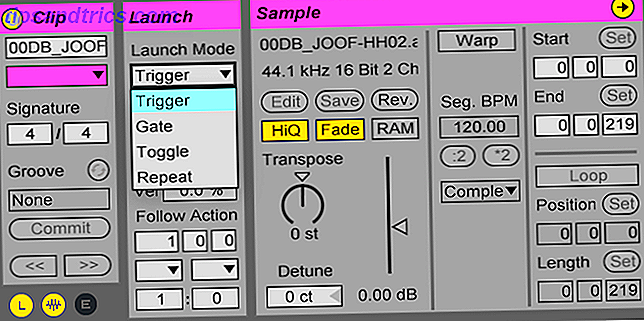
Il y a quatre modes de lancement:
Trigger : Le mode par défaut. Cliquez sur un clip pour le lire.
Gate : le clip sera joué tant qu'il est maintenu enfoncé. Une fois que vous relâchez la souris, le clip s'arrêtera de jouer.
Basculer : Cliquez pour commencer. Cliquez pour arrêter.
Répéter : Répète le clip toutes les x barres - comme défini précédemment dans le menu de quantification.
Les modes de lancement sont là où votre créativité peut vraiment prendre vie. Lorsqu'il est utilisé avec un contrôleur MIDI ou des raccourcis clavier, vous pouvez obtenir des sons vraiment créatifs sur Ableton.
Affectation de raccourcis
Maintenant que vous savez comment utiliser la vue de session, il y a une dernière astuce que vous devez savoir. Appuyez sur le bouton clé en haut à droite. Cela activera ou désactivera le mode Key Map . C'est là que vous pouvez assigner des touches de clavier à presque n'importe quelle fonction dans Ableton - le plus important étant de déclencher des clips.
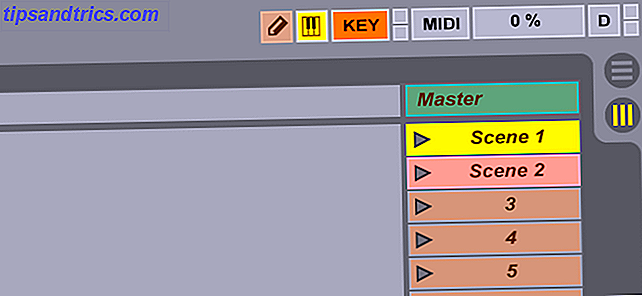
Une fois en mode carte principale, cliquez simplement sur une action (par exemple lancer un clip), puis appuyez sur une touche. Votre nouvelle clé apparaîtra à côté de la fonction sur laquelle vous avez appuyé. Allez-y et quittez le mode carte de touches lorsque vous avez terminé.
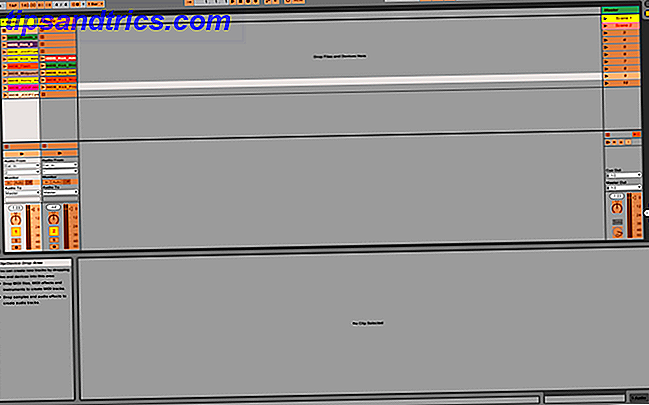
Si, après l'affectation des touches, rien ne se passe, vous devrez peut-être désactiver le clavier MIDI de l'ordinateur . Cela vous permet de jouer un clavier virtuel (musical) avec votre clavier d'ordinateur. Désactivez-le en appuyant sur le petit bouton du clavier en haut à droite, à côté du bouton du mode de carte principale (après vous être assuré que vous n'êtes pas en mode carte-clé).
Pistes MIDI
Jusqu'à présent, vous travailliez avec des samples - de vrais enregistrements audio "authentiques". Nous allons maintenant passer au MIDI . MIDI est synonyme de Musical Instrument Digital Interface, et est un moyen d'avoir un instrument virtuel tel qu'un clavier ou une batterie. Les appareils MIDI jouent un son quand ils reçoivent une commande.
Pour commencer avec le MIDI, allez-y et créez une nouvelle piste MIDI en cliquant avec le bouton droit de la souris > Insert Midi Track . Double-cliquez sur un emplacement de clip vide pour créer un nouveau clip. Vous pouvez jouer ce clip, mais aucun son ne sortira - c'est un clip vide.
Double-cliquez sur votre clip MIDI pour voir l' éditeur de notes MIDI . C'est un clavier "virtuel" que vous pouvez jouer ou programmer. Cliquer sur les touches ne produira aucun son, cependant - vous devrez appuyer sur le bouton Aperçu de l'éditeur MIDI en haut du clavier virtuel - il ressemble à une paire d'écouteurs.
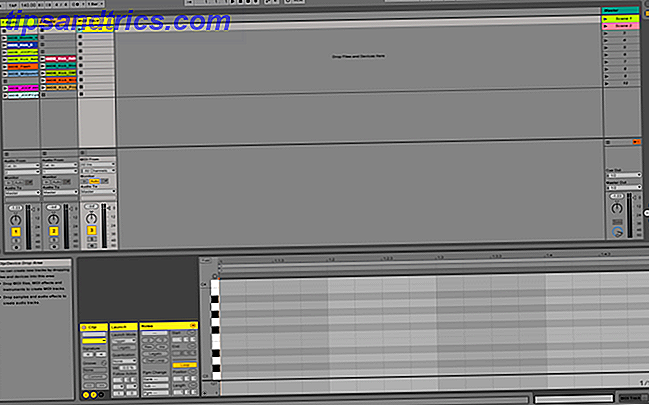
Même si vous avez activé l'aperçu de l'éditeur MIDI, vous n'entendrez toujours rien. Vous devez assigner un instrument à la piste avant que le son ne sorte.
Commencez par ajouter quelques notes - une échelle en Do majeur composée des notes C, D, E, F, G, A, B est la plus simple que vous pouvez obtenir. Appuyez sur la touche B pour entrer en mode dessin - cela vous permettra d'entrer des notes.
Si vous appuyez sur le bouton Fold au-dessus du clavier virtuel, Ableton cachera toutes les clés que vous n'avez pas encore utilisées.
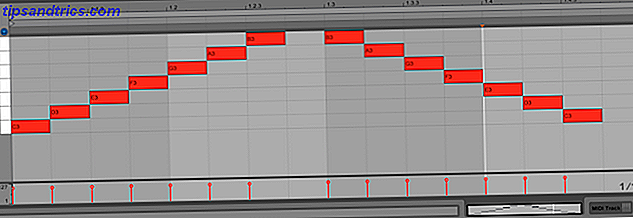
Maintenant que vous avez des notes, double-cliquez sur la barre de titre de piste pour votre piste MIDI. Ouvrez le navigateur et sélectionnez Instruments sous l'en-tête des catégories. Développez la catégorie Simpler et choisissez un instrument approprié - J'utilise Grand Piano de la section Piano & Keys .
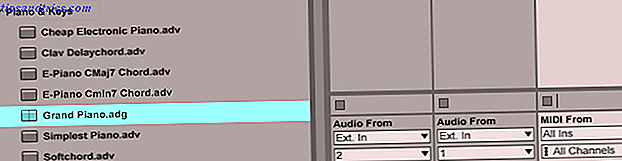
Faites glisser cet instrument sur le nom de votre piste - cela l'assignera à la piste. Maintenant, quand vous appuyez sur play, vous devriez avoir un son de piano agréable!
Cet instrument contient divers effets et paramètres. Vous n'avez pas besoin de tous les comprendre maintenant, mais Ableton vous a simplifié la vie en «sommant» toutes les commandes dans un simple panneau de contrôle de piano à queue - situé dans la section des contrôles d'effets au bas de votre écran.
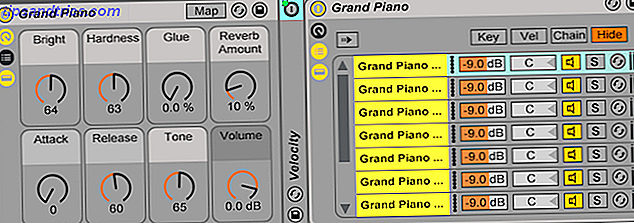
Essayez de jouer avec des paramètres comme Reverb et Bright et voyez ce qui se passe avec votre son.
Racks de tambour
Un Drum Rack est un type particulier d'instrument MIDI - et il ne se limite pas à la batterie. Cela vous permet d'assigner des échantillons aux touches du clavier et constitue un moyen autonome de déclencher plusieurs échantillons.
Dans la section Instruments du navigateur, faites glisser le rack de batterie sur son propre canal. Le panneau d'effets affiche maintenant les commandes du rack de batterie. Il s'agit principalement de 16 emplacements (d'autres sont disponibles sur des "pages" séparées). Chaque emplacement est déclenché par une note du clavier (musical).

Vous pouvez faire glisser des échantillons du navigateur dans un emplacement du rack de batterie. Vous disposez de plusieurs commandes pour modifier l'échantillon, et si vous créez un nouveau clip sur votre canal de rack de batterie, la note que vous jouez dans ce clip déclenchera l'échantillon que vous avez configuré sur le rack de batterie - plutôt bien!
Contrôleurs MIDI
Une fonctionnalité particulièrement intéressante à propos d'Ableton est qu'elle peut fonctionner avec un nombre apparemment infini de contrôleurs MIDI ou de claviers. Je vous ai déjà montré comment construire votre propre contrôleur MIDI Comment faire un contrôleur MIDI avec un Arduino Comment faire un contrôleur MIDI avec un Arduino En tant que musicien qui a amassé une collection d'instruments de musique et de boîtes de bruit, l'humble Arduino est parfait outil pour créer un contrôleur MIDI personnalisé. Lire la suite en utilisant un Arduino - qui fonctionne plutôt bien.
Un clavier MIDI vous permet de faire de la musique et d'enregistrer des clips en utilisant un vrai clavier, mais celui-ci est routé sur votre piste. Voulez-vous changer d'instrument? Pas de problème: il suffit de sélectionner un nouveau dans Ableton.
Lorsque vous utilisez un clavier MIDI, vous devez configurer Ableton pour qu'il "écoute" votre périphérique externe. Dans la section de contrôle de votre piste MIDI, sous MIDI From, sélectionnez votre périphérique MIDI (une fois connecté).
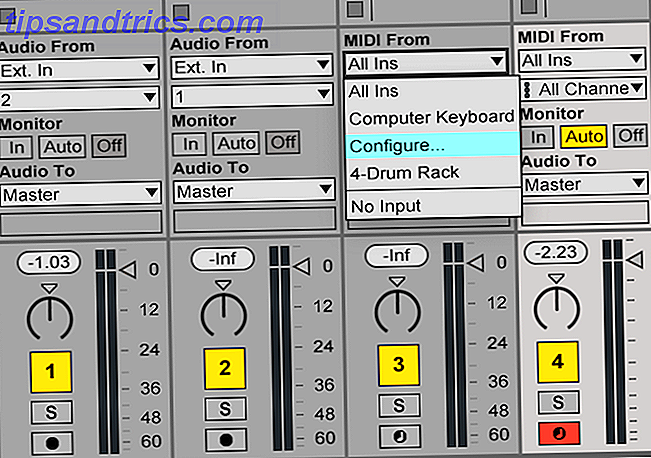
Votre piste MIDI convertira automatiquement les notes que vous jouez dans le son approprié, en fonction de l'instrument que vous choisissez.
Un contrôleur MIDI diffère d'un clavier MIDI en ce sens qu'ils ont souvent des boutons et des boutons au lieu de touches. Une fois connecté, vous pouvez mapper votre contrôleur à Ableton, tout comme les raccourcis clavier ci-dessus.
En haut à droite d'Ableton, appuyez sur le bouton de changement de mode de carte MIDI . Une fois dans ce mode, déclenchez un clip ou déplacez un paramètre, puis appuyez ou déplacez le contrôle physique correspondant sur votre appareil MIDI. Une fois terminé, appuyez à nouveau sur le bouton de changement de mode de carte MIDI pour quitter le mode de carte MIDI.

De nombreux contrôleurs MIDI offrent une combinaison de touches et de boutons du clavier, et vous pouvez même configurer les touches du clavier pour déclencher des clips au lieu de jouer des notes - les possibilités sont vraiment infinies!
Effets
Les effets sont un excellent moyen d'animer vos morceaux, et ils sont faciles à utiliser!
Il existe deux types d'effets: les effets MIDI et les effets audio . Les effets MIDI ne peuvent être appliqués qu'aux pistes MIDI, tandis que les effets audio peuvent être appliqués aux pistes audio ou MIDI.
Une fois que vous avez choisi un effet du navigateur, faites-le simplement glisser et déposez-le sur votre chaîne. Votre effet apparaîtra alors dans la section des contrôles d'effets. Vous pouvez ajouter plusieurs effets et ajuster leur ordre et leur emplacement, ainsi que leurs paramètres.

Vous pouvez utiliser un nombre quasi illimité d'effets - la seule véritable limite est votre puissance de traitement.
Enregistrement de la session
Donc, vous avez une session bangin ', et maintenant il est temps de l'enregistrer. Ableton peut enregistrer la sortie de la vue de session directement dans la vue d'arrangement.
Tout ce que vous avez à faire est d'appuyer sur le bouton Enregistrer dans le panneau de contrôle supérieur. Une fois l'enregistrement terminé, vous pouvez mélanger et assortir les clips que vous voulez, en sachant que la combinaison parfaite de clips sera toujours disponible dans l'enregistrement.
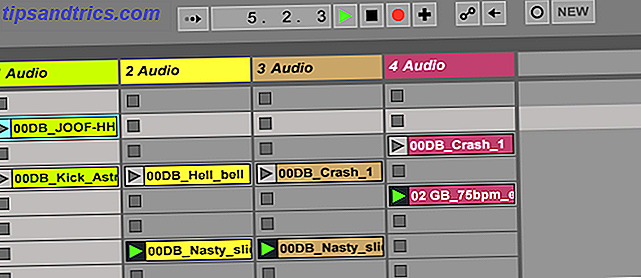
Une fois que vous avez terminé, appuyez sur le bouton Stop dans le panneau de contrôle supérieur. Appuyez sur la touche de tabulation pour passer à la vue d'arrangement, et votre enregistrement sera là - tous séparés en plusieurs pistes prêtes à être éditées ou exportées.
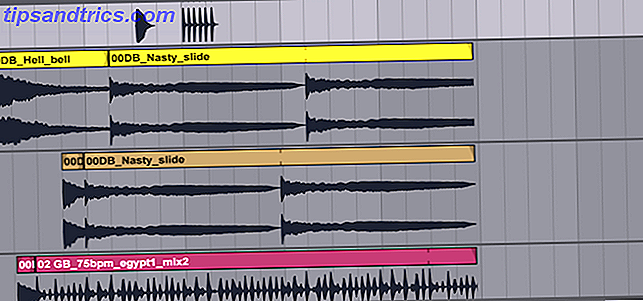
Exportation de morceaux finis
Une fois que vous avez produit une chanson géniale, il est temps de l'exporter.
Allez dans Fichier > Exporter audio / vidéo . De là, vous êtes présenté avec diverses options à configurer. Vous pouvez exporter chaque piste dans un fichier distinct, mais pour l'instant, laissez les paramètres tels qu'ils sont, puis cliquez sur Exporter .

Commencer à faire et enregistrer avec Ableton Live
C'est tout - vous avez terminé! Nous avons seulement commencé à gratter la surface aujourd'hui, et nous avons à peine couvert la vue d'arrangement - heureusement, la plupart des astuces de vue de session fonctionnent aussi en vue d'arrangement.
Bien sûr, si vous voulez en savoir plus, le manuel d'Ableton Live est très complet, et va dans chaque élément dans les moindres détails.
Si vous cherchez des chansons à remixer, ou des échantillons à manipuler, alors assurez-vous de vérifier ces trois endroits pour trouver de la musique libre de droits 3 Places to Find Excellente musique libre de droits 3 endroits pour trouver une excellente musique libre de droits cette musique est disponible gratuitement ne signifie pas que c'est terrible! De toute façon, vous pouvez les utiliser gratuitement dans vos projets. Lire la suite .
Alternativement, si vous cherchez quelque chose d'un peu plus simple, peut-être juste pour mélanger des chansons comme un DJ, alors consultez notre guide des meilleurs logiciels DJ pour tous les budgets. Le meilleur logiciel DJ pour tous les budgets Budget Un bon logiciel de mixage peut faire toute la différence dans vos performances. Que vous utilisiez un Mac, Windows ou Linux, tous les niveaux de compétence et de budget sont pris en compte si vous souhaitez commencer à mixer. Lire la suite .
Avez-vous appris à utiliser Ableton Live aujourd'hui? Pourquoi ne pas partager vos trucs et astuces préférés avec tout le monde dans les commentaires ci-dessous?



